更改照片或調整照片大小會影響和降低分辨率,從而導致質量下降。 沒有人願意分享一張損壞的照片。 現在的問題是,你能恢復它嗎? 絕對地! 您可以使用圖像放大鏡來獲得圖像的美感,以放大圖像質量。
在此博客中,我們將匯總您可以用來控制照片質量的最佳程序。 這些將幫助您增強照片並取得令人印象深刻的效果。 繼續通過查看推薦的照片來放大照片的質量 照片放大機 。
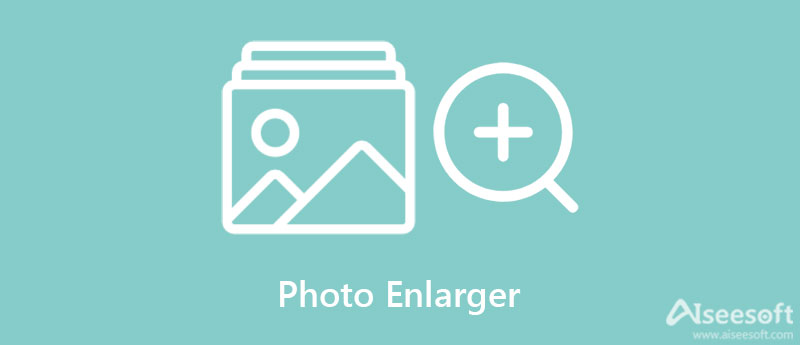
這裡有一些在線和離線圖像放大器,您可以使用它們來幫助您提高照片的分辨率。 您還會找到適用於台式機和智能手機的工具。 讓我們在下面看看它們。
您可以在互聯網上找到的實用 AI 圖像放大器之一。 你沒看錯 Aiseesoft在線圖像超分. 它採用 AI 超分辨率技術,有助於從照片中恢復丟失的顏色、像素、細節和紋理。 它可以自動檢測模糊的空間並用更多細節填充它,從而產生驚人的輸出。 除此之外,它還提供不同級別的升級。 這意味著您最多可以將圖像放大 200%、4000%、600% 和 800%。 最重要的是,它保留了最高的圖像質量。 因此,如果您只想單擊一下即可提高圖像的分辨率,請考慮使用 Aiseesoft Image Upscaler Online。
PROS
CONS
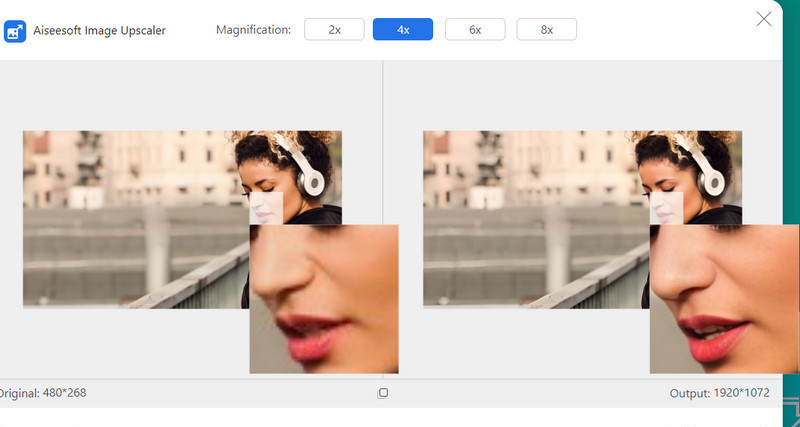
您可以依賴的另一個在線照片放大器是 Image Upscaler。 以同樣的方式,該工具利用人工智能使模糊空間變得清晰,以獲得更好看的照片。 此外,處理 JPG 或 PNG 文件也沒有關係。 該程序可以輕鬆地為您放大它,而不會影響質量。 這個工具非常了不起,因為它可以給你四倍的高檔結果。 總而言之,如果您正在尋找可靠的圖像擴展器,Image Upscaler 是必不可少的。
PROS
CONS
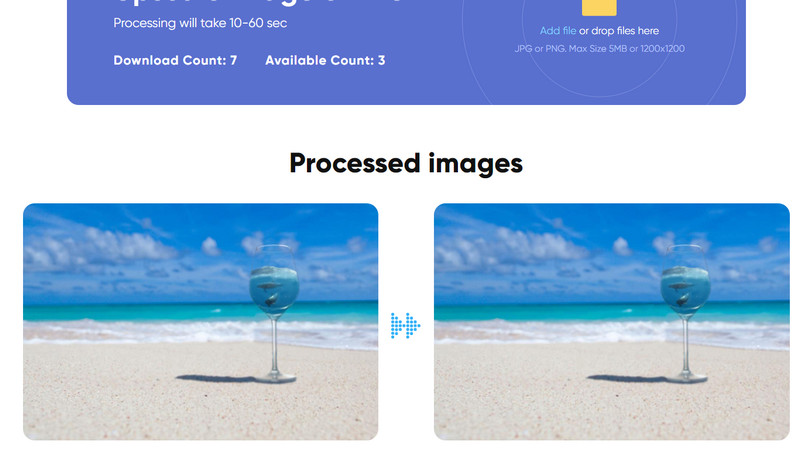
PicsArt 擁有許多很酷的功能,例如添加效果、貼紙、更改背景、增強照片等等。 除此之外,它還具有一項功能,可讓您提高文件較小的照片的分辨率。 使用這個程序,您可以優化您的照片,因此您不需要任何相機設備。 該程序可以修復顆粒狀、低分辨率和失真的照片。 除此之外,可以通過從編輯界面設置工具的高度和寬度來完成照片放大尺寸。 無論您是業餘用戶還是高級用戶,都可以輕鬆瀏覽該程序。
PROS
CONS
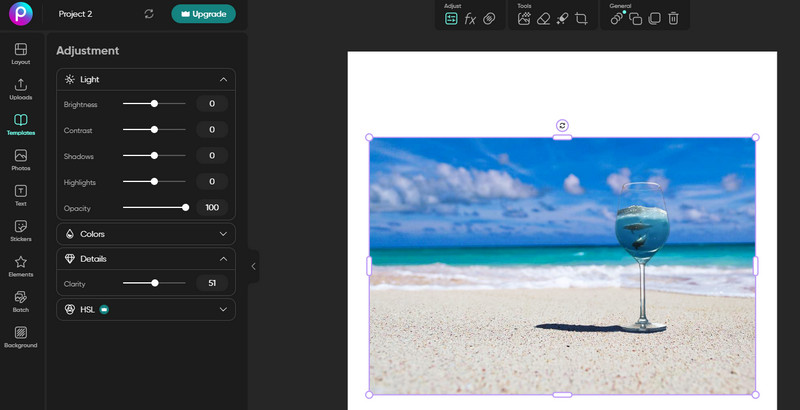
如果您更喜歡使用其他在線圖像放大器,可以信賴 Image Enlarger。 該工具支持各種文件類型,包括 JPG、PNG、BMP 和 GIF。 此外,您可以上傳最大尺寸為 4100 × 4100 的圖像,這對於大多數在線圖像升級器來說並不常見。 此外,您還可以設置放大照片的尺寸,讓您 增強縮放係數、寬度和高度。 除此之外,它還允許您為照片選擇輸出格式。 從本質上講,您可以放大照片並進行轉換。
PROS
CONS
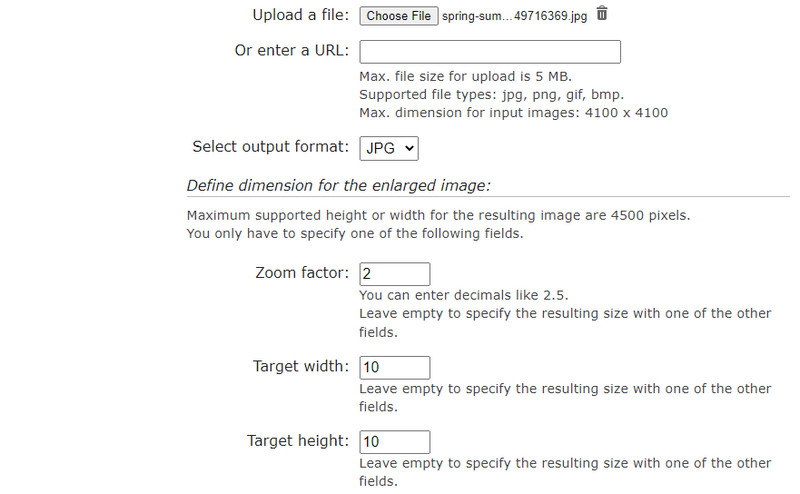
也許您想離線完成任務。 Adobe 是一個靈活的程序,具有用於修改專業照片的強大功能。 有很多過濾器可供選擇、創建圖層、應用效果等等。 除此之外,該工具還可以讓您放大高質量的圖像。 但是,如果您是初學者,則可能會有學習曲線。
PROS
CONS
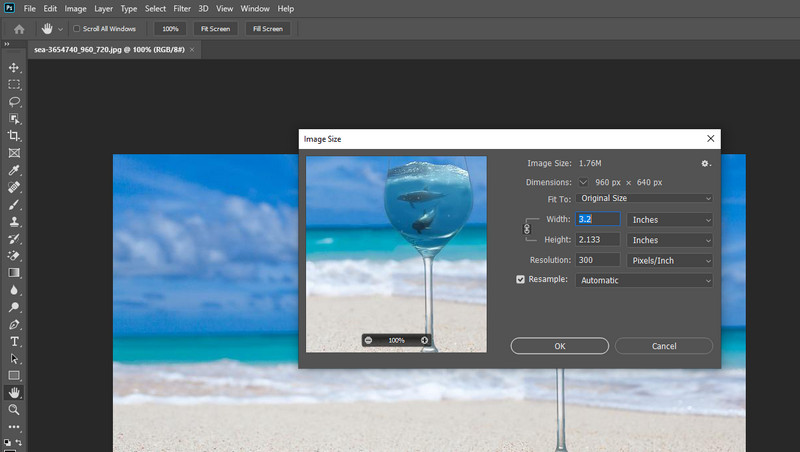
列表中的下一個是 GIMP。 它是用於編輯照片的桌面工具,可用作圖像放大器。 實際上,您可以將其用作 Photoshop 的免費替代品。 換句話說,它具有類似於 Adobe Photoshop 的專業編輯功能。 同樣,有選擇和蒙太奇功能以及修飾圖像的多種方法。 最重要的是,該應用程序的界面是高度可定制的,並且它帶有免費下載的插件。 由於其複雜的功能設置,高級用戶可能只會從該工具中受益。 不過,您可以繞過該程序。 只是您可能需要一段時間才能使用該工具。
PROS
CONS
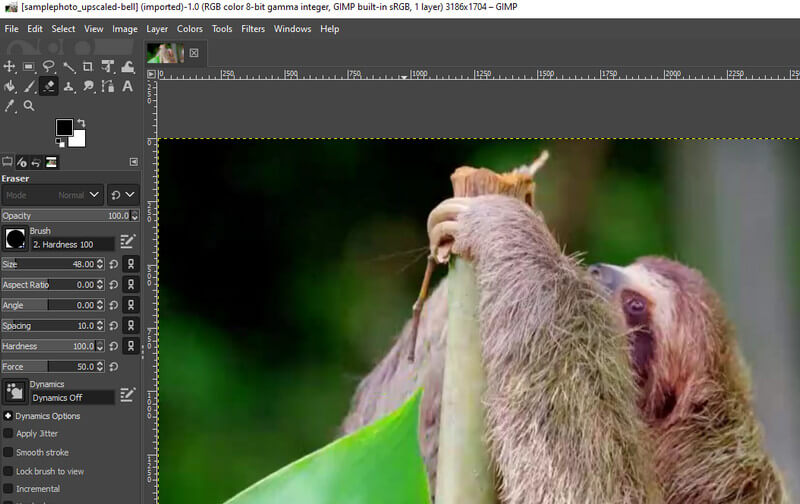
如果您總是在手機上完成幾乎所有的任務,您可以使用 Remini 來放大移動設備上的照片。 這個圖像擴展器也注入了人工智能技術,就像前面提到的程序一樣。 因此,它會自動增強和恢復您模糊的照片。 它肯定能帶來令人滿意和令人印象深刻的結果。 無論照片是像素化的、舊的還是損壞的,Remini 都可以為您挽救它。 請參閱此工具的優缺點,以供您進一步審查。
PROS
CONS
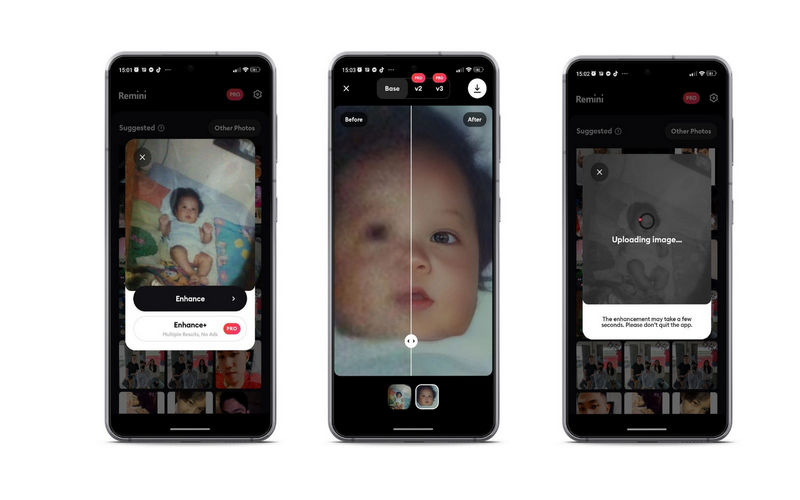
最好的照片放大機是主觀的。 這取決於一個人的喜好。 因此,我們評估了審查這些應用程序的一些基本方面。 到那時,您應該能夠選擇適合您偏好的工具。 那是根據您正在尋找的中心方面。 無需進一步解釋,請參見下面的比較表。
| 工具 | 放大圖像而不損失質量 | 需要互聯網連接 | 拖放功能 | 免費使用 | 直觀的界面 | 人工智能技術 |
| Aiseesoft在線圖像超分 | 是 | 是 | 支持 | 是 | 是 | 是 |
| 圖像升頻器 | 是 | 是 | 不支持 | 是 | 是 | 是 |
| PicsArt不 | 是 | 是 | 不支持 | 是 | 是 | 是 |
| 圖像放大 | 是 | 是 | 支持 | 是 | 是 | 是 |
| Photoshop中 | 是 | 沒有 | 支持 | 沒有 | 沒有 | 沒有 |
| GIMP | 是 | 沒有 | 支持 | 是 | 沒有 | 沒有 |
| Remini | 是 | 沒有 | 不支持 | 是 | 是 | 是 |
我可以在不影響質量的情況下拉伸照片嗎?
也許也許不是。 不能保證拉伸照片時質量會保持不變。 相反,拉伸照片並使用上面的照片放大鏡 在不損失質量的情況下放大圖像.
照片的最佳尺寸是多少?
您將從縱橫比為 3:2 且像素大小為 3600 × 5400 像素的圖片中獲得令人印象深刻的結果。
放大圖像時最好的圖像格式是什麼?
如果您想知道在保持共享或打印質量的同時可以放大什麼格式。 EPS 或 Encapsulated PostScript 在其中脫穎而出。 它包含文本或圖片形式的二維圖形數據。 因此,許多圖像專家和圖形設計師使用這種圖像格式。
結論
在調整大小或進行一些更改後,您更改的圖像將失去質量。 但大多數時候,調整大小是照片質量下降的主要原因之一。 提高圖像質量可能會改善顏色的分佈,從而使您的照片具有更高的圖像分辨率。 因此,我們提供了一些實用可靠的 照片放大機 這將幫助您恢復圖像的美感。 另一方面,您可能在選擇時遇到困難。 因此,為您進一步評估創建了這些程序的比較圖表。
調整圖像大小
在不損失質量的情況下放大圖像 將圖像大小從 KB 增加到 MB 如何放大 JPG 如何放大 PNG 放大圖片打印 在 iPhone 上調整圖像大小 在 PowerPoint 中調整圖片大小 如何調整圖像大小 為 Facebook 調整照片大小 在 Word 中調整圖片大小 如何使圖像更大 如何調整徽標大小
Video Converter Ultimate 是一款出色的視頻轉換器、編輯器和增強器,可以轉換、增強和編輯 1000 多種格式的視頻和音樂。
100% 安全。無廣告。
100% 安全。無廣告。